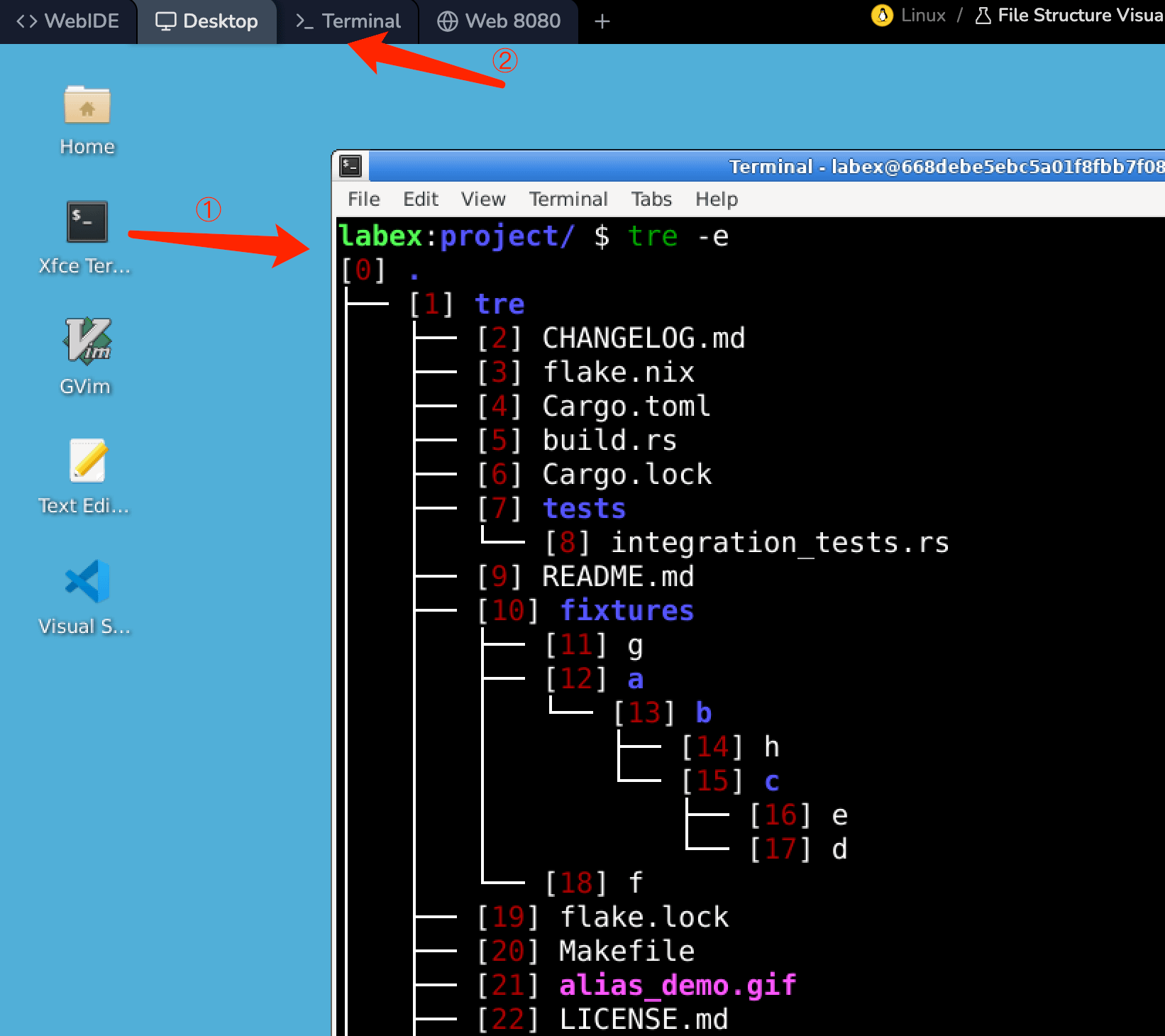Introducción
El comando tre es una herramienta poderosa para los usuarios de Linux que necesitan visualizar su sistema de archivos en un formato de árbol fácil de entender. Este tutorial lo guiará a través del uso de tre para ver el contenido de los directorios de manera estructurada, lo que le ayudará a administrar los archivos de forma más eficiente.